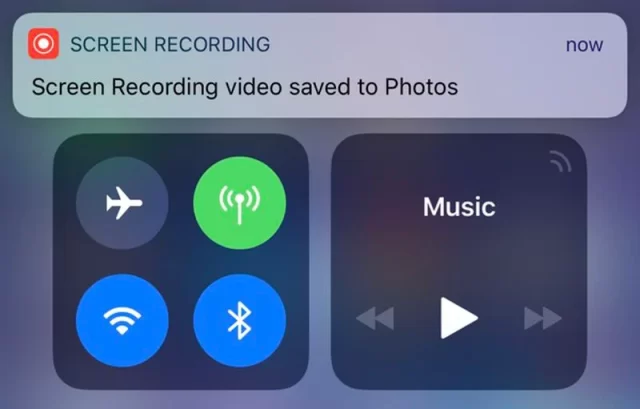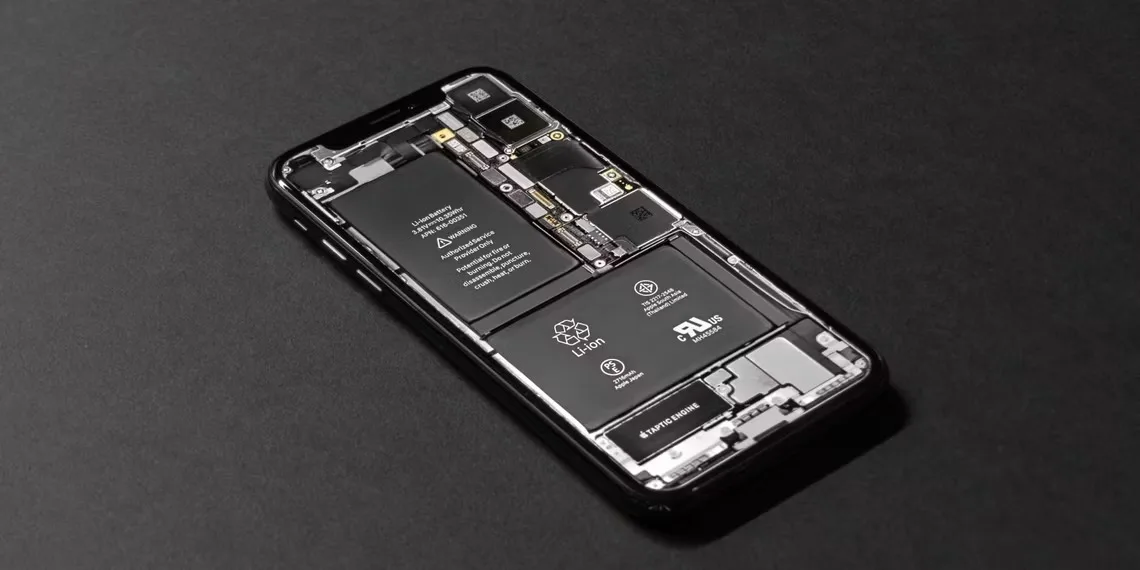سیستم عامل ios با یک عملکرد جدید و نو آمده است که به شما اجازه می دهد هنگامی که با صفحه نمایش مشغول کار هستید بتوانید از آن فیلم بگیرید و این ویژگی برای کسانی که می خواهند نحوه کار با یک اپلیکیشن یا بازی را توضیح بدهند ویژگی مفید و قابل استفاده ای است. البته می شود با این فیلمبردای از صفحه کارهای گوناگونی کرد و این ویژگی هم روی آیفون و هم آیپد فعال است. برای آشنایی و آموزش فیلمبرداری از صفحه نمایش در آیپد و آیفون با ما در ادامه مطلب باشید.
فعال کردن دکمه Screen Recording
اگر آیکون screen recording در Control Center گوشی تان فعال نیست میتوانید آن را از قسمت Settings app اضافه کنید.
۱- settings app را باز کنید
۲- comtrol center را انتخاب کنید.
۳- customize controls را انتخاب کنید.
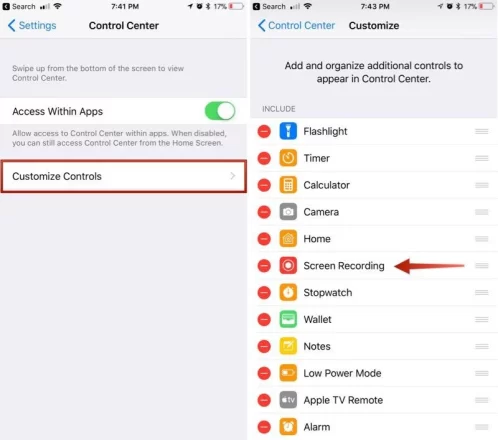
۴- روی + کنار screen recording ضربه بزنید تا به قسمت برنامه ها اضافه شود.
نحوه فیلمبرداری از صفحه
۱- Control Center یا بخش مرکزی را بیاورید.
۲-روی آیکون screen recording ضربه بزنید. آیکونش دو تا دایره است.
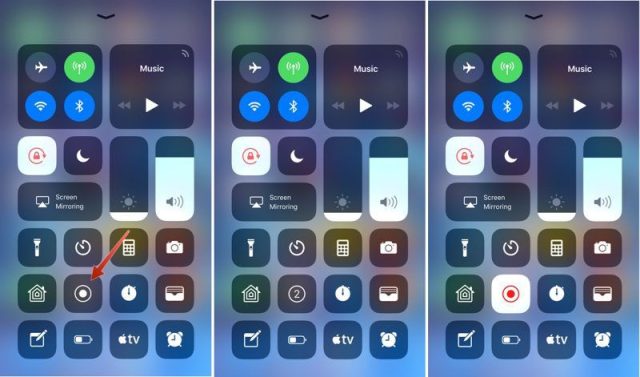
۳- آیفون یا آیپد شما پس از سه ثانیه به صورت خودکار شروع به فیلمبردای از صفحه نمایش شما خواهد کرد.
هنگامی که گوشی ما مشغول فیلمبرداری از صفحه نمایش شماست نوار قرمز رنگی در بالای صفحه نمایش دیده می شود ولی اگر این نوار قرمز رنگ نباشد یعنی فیلمبرداری از صفحه فعال نیست.
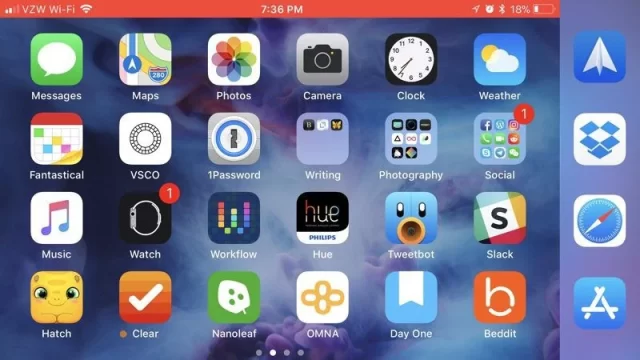
پایان فیلمبرداری از صفحه نمایش
برای پایان دادن به فیلمبرداری از صفحه نمایش میتوانید برگردید به بخش اصلی یا همان Control Center و سپس روی آیکون screen recoding برنید تا وضعیت تغییر کند و فیلمبرداری متوقف شود.
یا در روش دیگر می توانید به نوار قرمز بالای صفحه نمایش بروید و روی نوار قرمز ضربه بزنید و تایید کنید که میخواهید به فیلمبرداری پایان بدهید.
در نهایت ویدئویی که گرفته اید در بخش عکس اپلیکیشن ها یا photos app ذخیره میشود. و فیلمبرداری از صفحه نمایش در آیپد و آیفون شما انجام شده است.
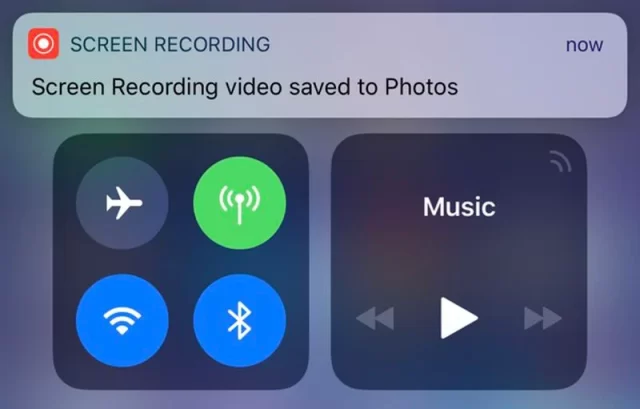
گزینه های بیشتر در screen recording
چند گزبنه بیشتر هنگام فیلمبردای از صفحه وجود دارد که شما میتوانید هنگامی که مشغول فیلمبرداری از صفحه نمایش خود هستید از آن بهره بگیرید. برای دیدن این گزینه ها لازم است در ابتدا روی آیکون سه بعدی screen recording ضربه بزنید.
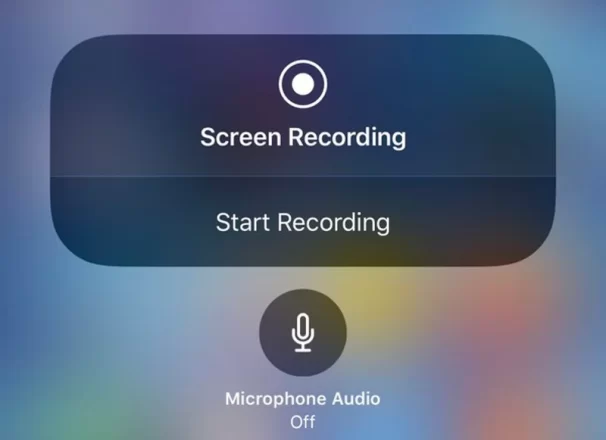
در این منو شما آیکون میکروفن رو میبنید که میتوانید هنگام فیلمبرداری از صفحه نمایش صدای خودتون رو ضبط کنید یا نکنید.
این تنها ویژگی است که فعلا در دسترس است.
همچنین در صورتی که نیاز دارید از صفحه نمایش مک خود فیلمبرداری کنید، مطلب فیلمبرداری از صفحه نمایش مک به شما کمک خواهد کرد.
امیدوارم از آموزش فیلمبرداری از صفحه نمایش در آیپد و آیفون بهره کافی را برده باشید.